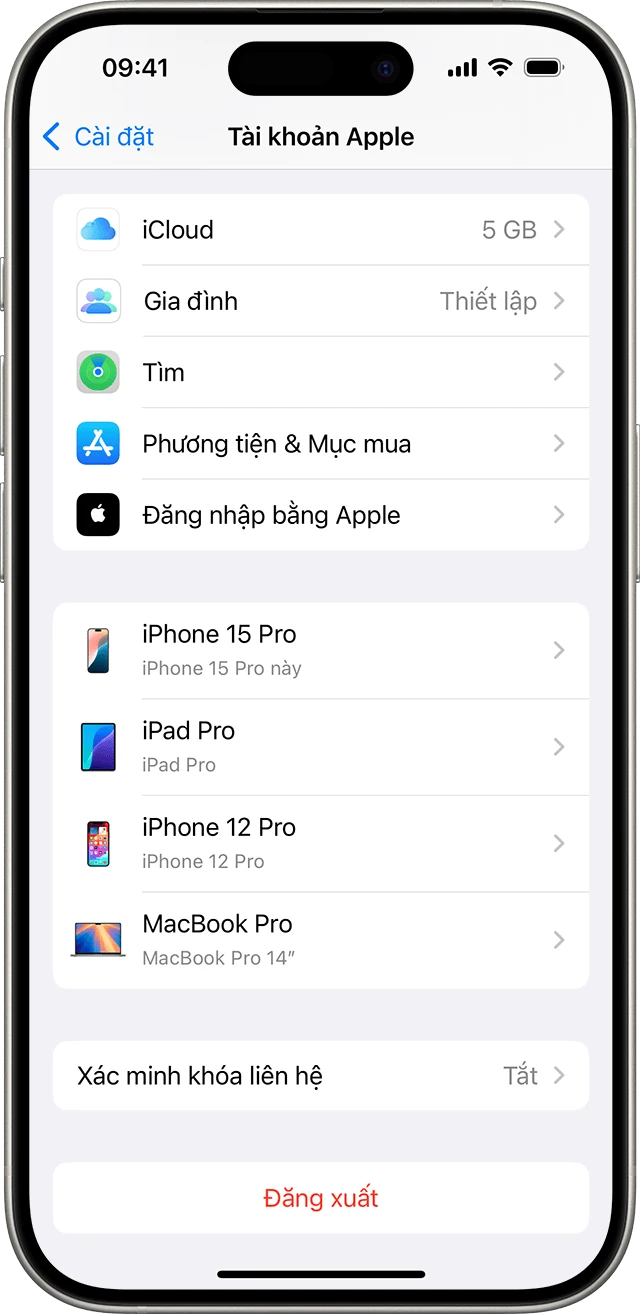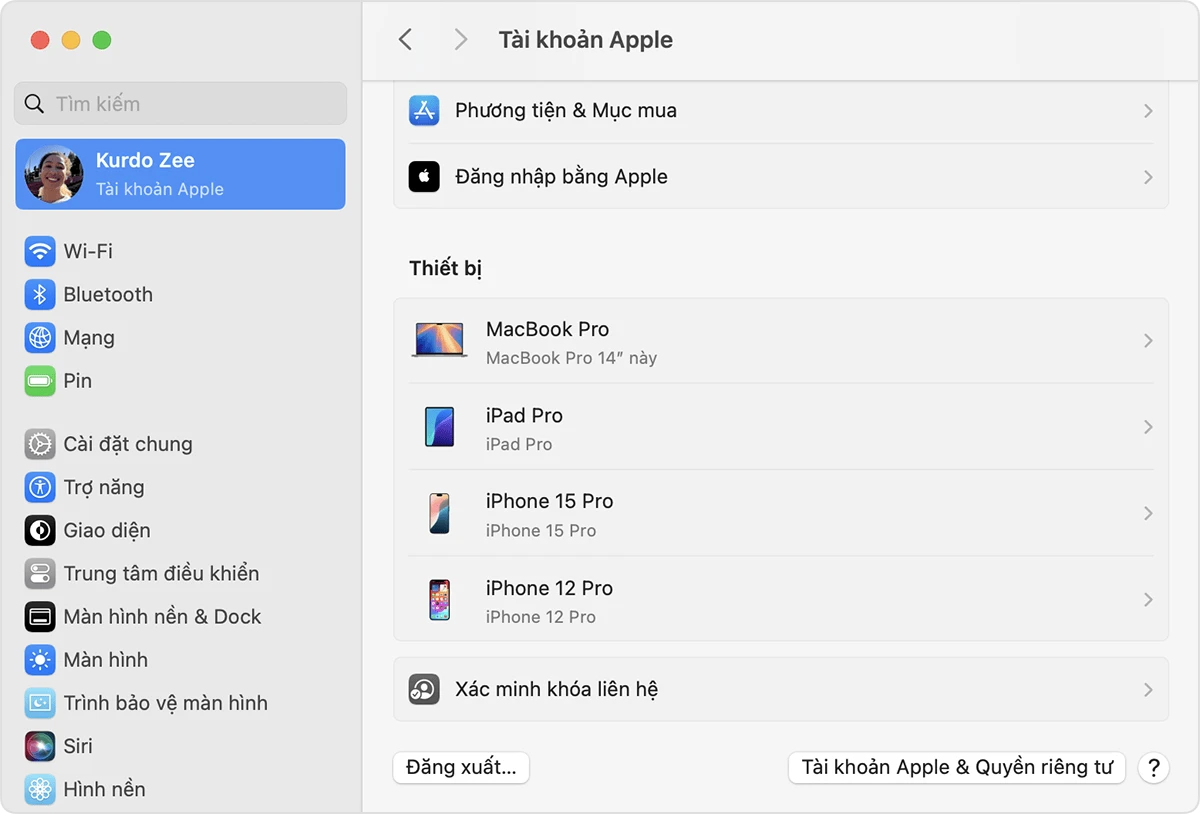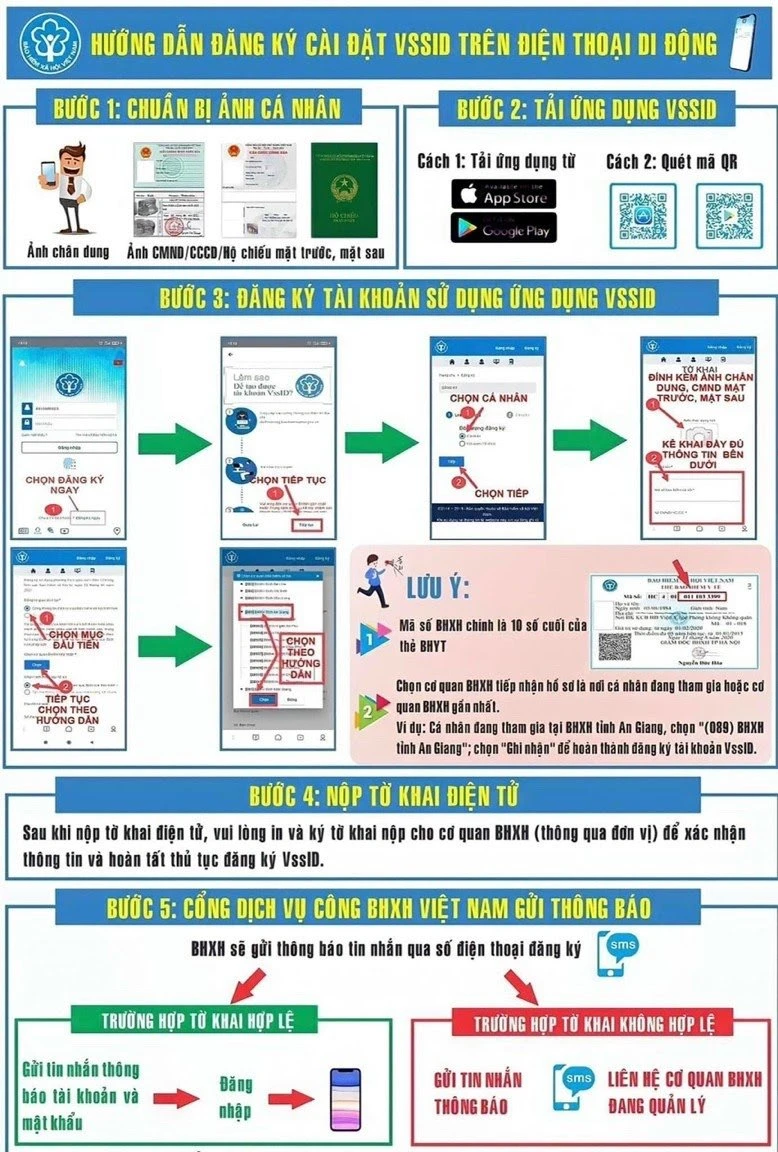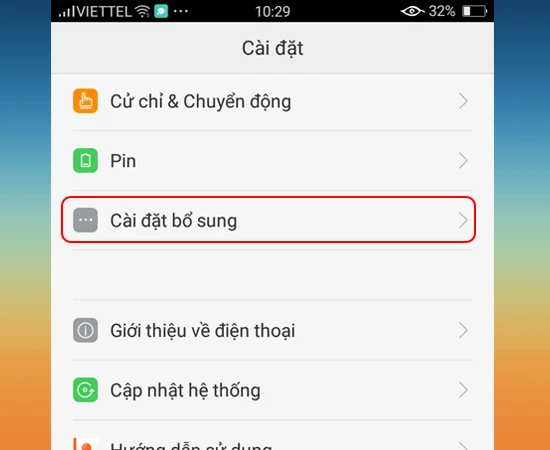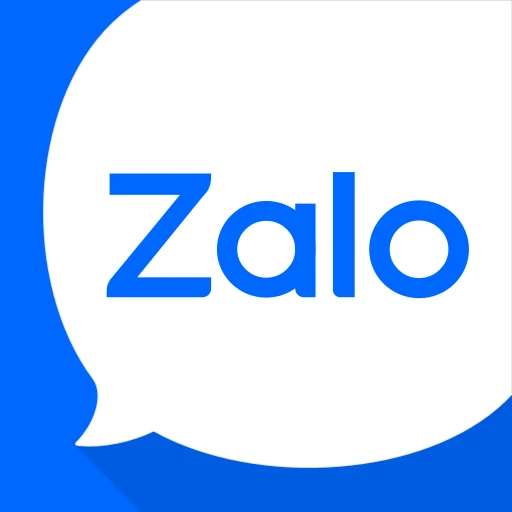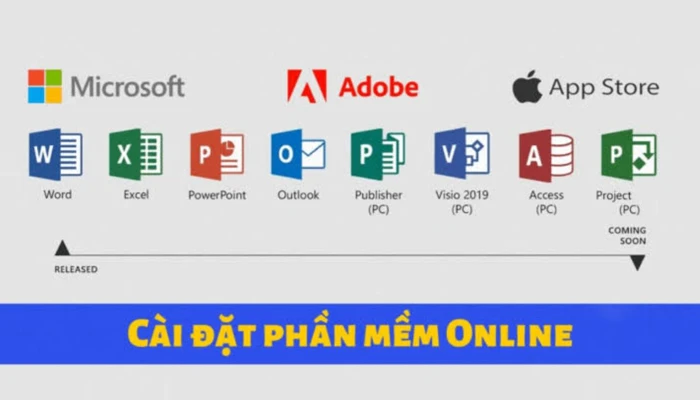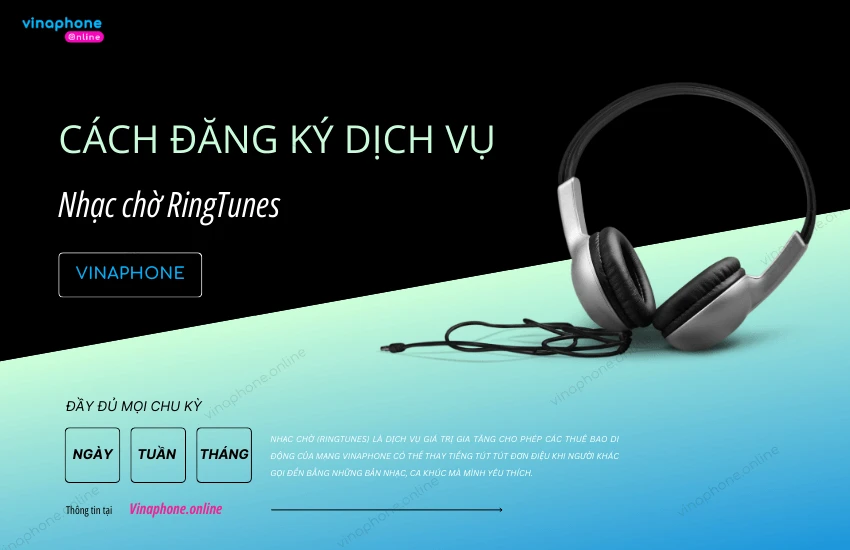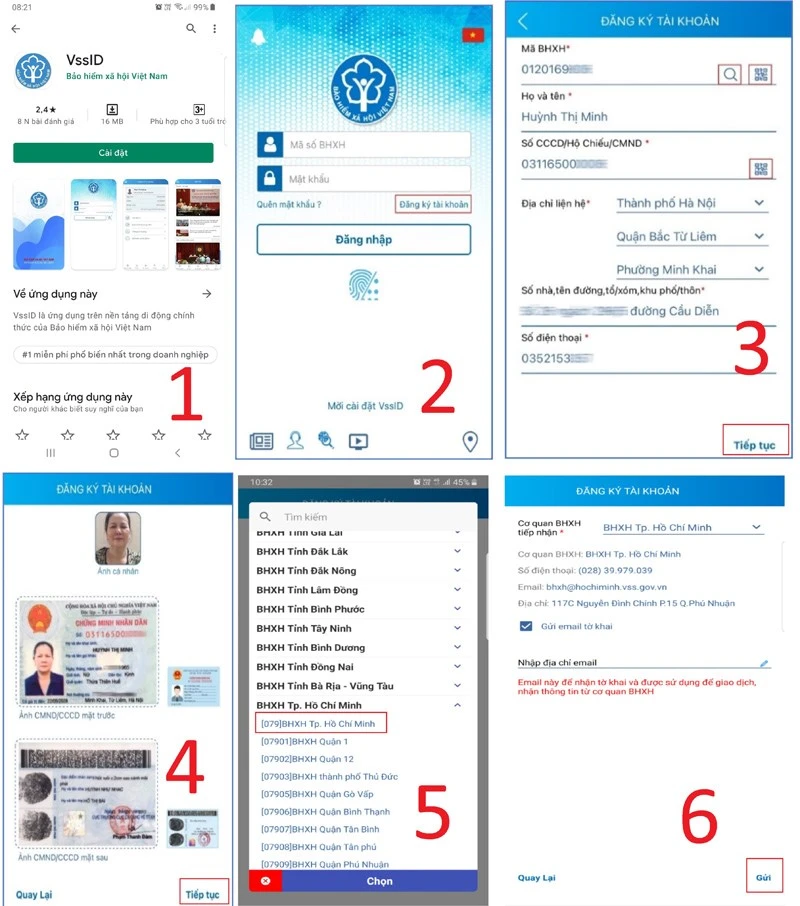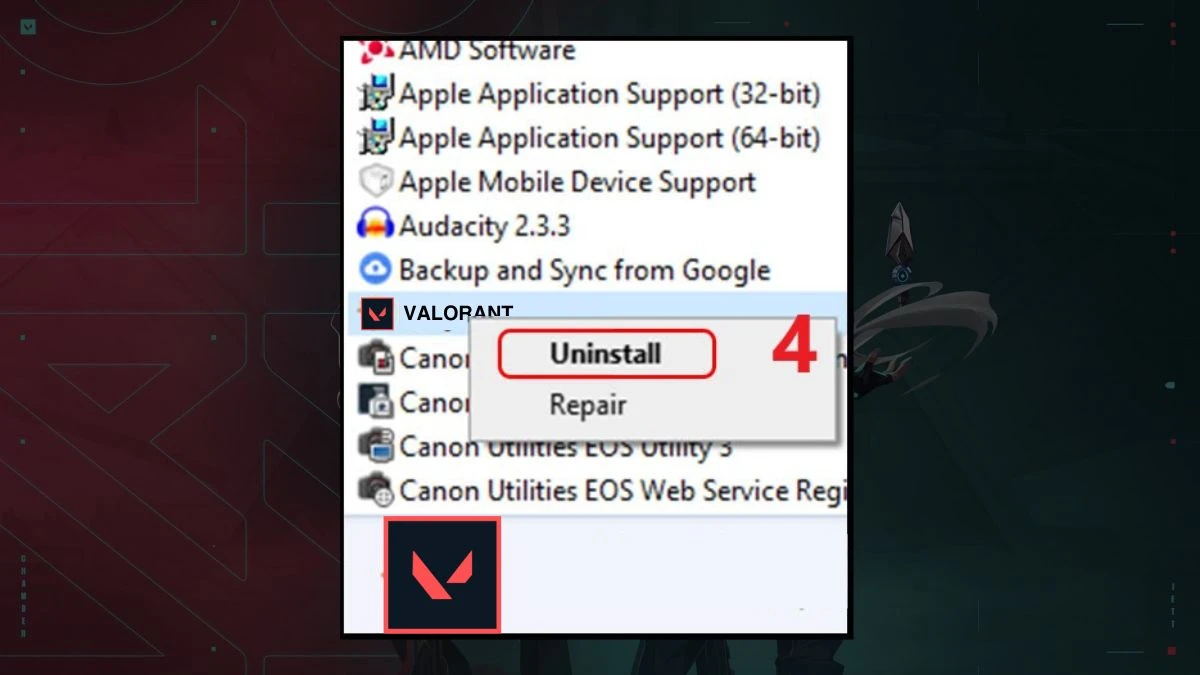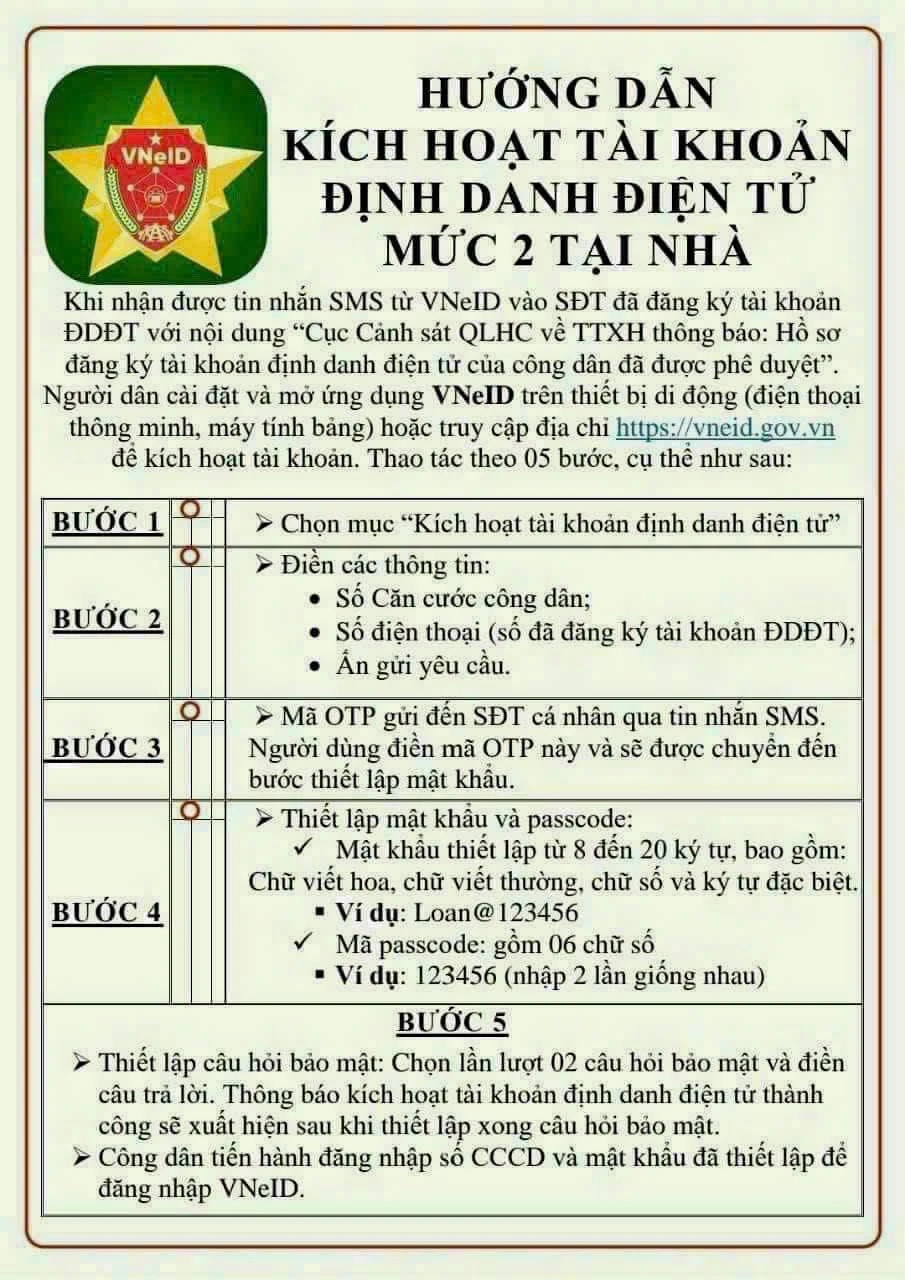Nếu bạn đang sử dụng các thiết bị của Apple, chắc hẳn bạn đã quen thuộc với dịch vụ iCloud. Đây là một công cụ hữu ích giúp lưu trữ và đồng bộ hóa dữ liệu của bạn giữa các thiết bị. Tuy nhiên, có thể trong một số trường hợp bạn muốn ngừng sử dụng iCloud trên một hoặc nhiều thiết bị của mình. Trong bài viết này, chúng ta sẽ tìm hiểu cách đăng xuất khỏi iCloud và những điều sẽ xảy ra sau khi bạn thực hiện thao tác này.
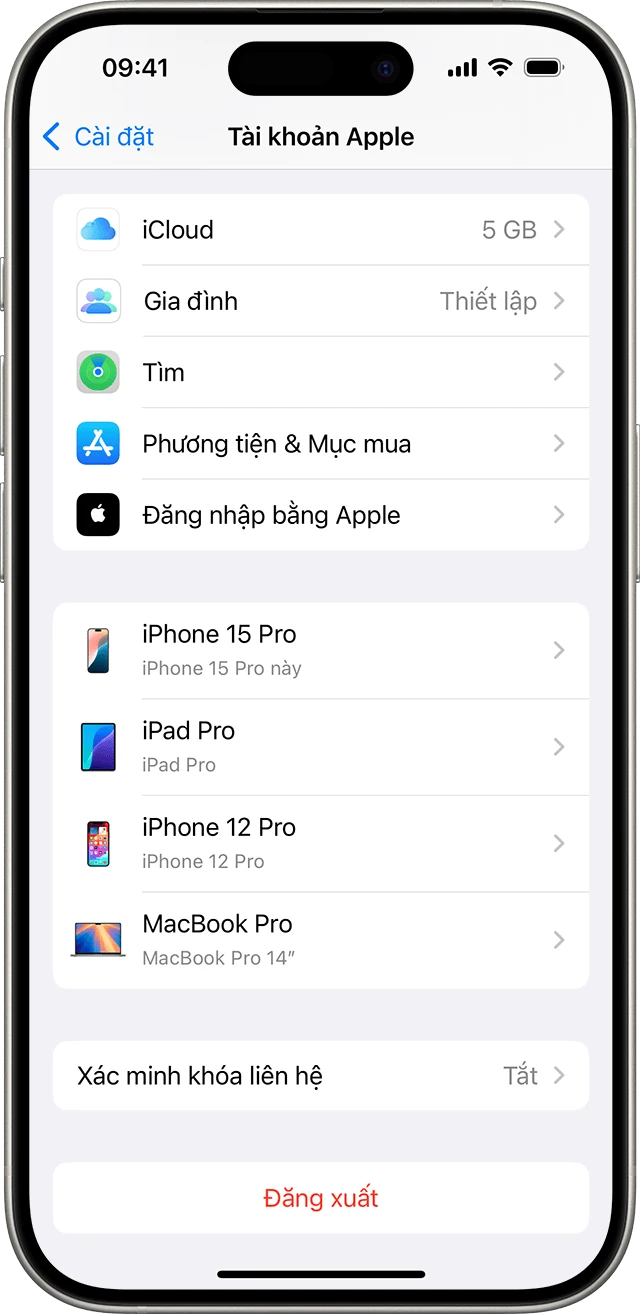
Điều gì sẽ xảy ra khi bạn đăng xuất khỏi iCloud trên thiết bị
Khi bạn quyết định đăng xuất khỏi iCloud, bạn sẽ ngừng sử dụng không chỉ iCloud mà còn nhiều dịch vụ liên quan khác. Trước khi thực hiện thao tác này, hãy chắc chắn rằng bạn đã hiểu rõ những ảnh hưởng của nó tới dữ liệu của mình.
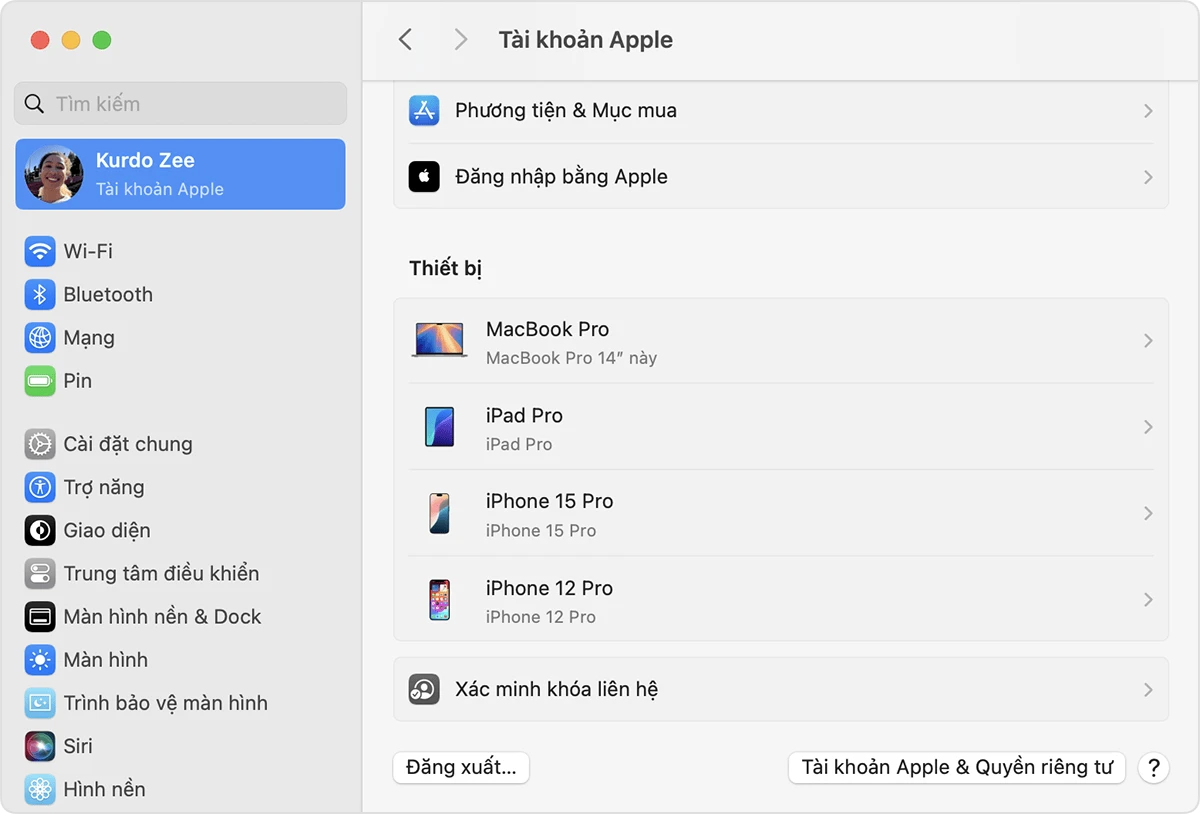
Những dịch vụ bị ảnh hưởng
Khi đăng xuất khỏi iCloud, bạn sẽ mất quyền truy cập vào một số dịch vụ quan trọng như:
- iCloud Drive: Nơi lưu trữ tài liệu và file của bạn.
- Ảnh iCloud: Dịch vụ lưu trữ ảnh và video.
- Ghi chú iCloud: Lưu trữ các ghi chú quan trọng của bạn.
- Lịch iCloud: Quản lý các sự kiện và lịch làm việc.
- Danh bạ iCloud: Lưu trữ danh bạ của bạn.
Nếu bạn chỉ muốn ngừng sử dụng một số tính năng cụ thể của iCloud, bạn có thể thay đổi cài đặt mà không cần phải đăng xuất hoàn toàn.
Dữ liệu khi đăng xuất
Khi đăng xuất khỏi iCloud, mọi thông tin được lưu trữ trong iCloud sẽ vẫn còn trong tài khoản của bạn. Tuy nhiên, tất cả dữ liệu liên quan sẽ bị xóa khỏi thiết bị của bạn trừ khi bạn chọn giữ lại bản sao dữ liệu đó khi có yêu cầu. Để tránh mất mát dữ liệu, hãy đảm bảo rằng bạn đã tạo bản sao lưu iCloud mới nhất trước khi thực hiện thao tác này.
Nếu bạn đang sử dụng iCloud+ và chọn đăng xuất, bạn sẽ mất quyền truy cập vào một số tính năng như Chuyển tiếp bảo mật iCloud, Ẩn địa chỉ email, hỗ trợ Video bảo mật HomeKit, và miền email tùy chỉnh trên thiết bị đó.
Cách tiếp tục sử dụng App Store, iMessage và FaceTime
Khi bạn đăng xuất khỏi iCloud, bạn cũng sẽ tự động đăng xuất khỏi App Store, iMessage và FaceTime. Để vẫn có thể tiếp tục sử dụng các dịch vụ này, bạn cần thực hiện các bước sau:
Sử dụng App Store
- Đăng nhập lại bằng email hoặc số điện thoại của bạn để tiếp tục sử dụng App Store.
Sử dụng iMessage và FaceTime
- Để tiếp tục sử dụng iMessage và FaceTime, bạn có thể sử dụng số điện thoại của mình để đăng nhập.
Hướng dẫn đăng xuất khỏi iCloud trên các thiết bị
Dưới đây là các bước hướng dẫn chi tiết để bạn có thể đăng xuất khỏi iCloud trên các thiết bị khác nhau như iPhone, iPad, Mac, Apple Watch, Apple TV và Windows.
Đăng xuất trên iPhone, iPad hoặc Apple Vision Pro
- Mở ứng dụng Cài đặt, sau đó chạm vào tên của bạn.
- Cuộn xuống dưới cùng và chạm vào Đăng xuất.
- Nhập mật khẩu Tài khoản Apple của bạn và chạm vào Tắt.
- Bật dữ liệu bạn muốn giữ lại bản sao trên thiết bị.
- Chạm vào Đăng xuất.
- Xác nhận bằng cách chạm lại vào Đăng xuất.
Đăng xuất trên máy Mac
- Chọn menu Apple > Cài đặt hệ thống.
- Bấm vào tên của bạn, sau đó bấm vào Đăng xuất.
- Nếu bạn muốn giữ lại bản sao dữ liệu iCloud trên máy Mac, hãy chọn hộp kiểm thích hợp và nhấn Giữ lại bản sao.
- Trong macOS Ventura trở về trước, nếu bạn muốn giữ bản sao mật khẩu Safari, hãy chọn Giữ trên máy Mac này.
Đăng xuất trên Apple Watch
Khi bạn đăng xuất khỏi iCloud trên iPhone được ghép đôi với Apple Watch, bạn sẽ tự động đăng xuất khỏi iCloud trên Apple Watch. Nếu bạn đã thiết lập Apple Watch cho một thành viên trong gia đình, hãy tìm hiểu cách hủy ghép đôi và xóa Apple Watch đó.
Đăng xuất trên Apple TV
- Vào phần Cài đặt.
- Chọn Người dùng và tài khoản.
- Đối với tài khoản mặc định: Chọn tên của bạn, rồi chọn Xóa người dùng khỏi Apple TV.
- Đối với tài khoản khác: Chọn tên của bạn, chọn iCloud, rồi chọn Đăng xuất.
Đăng xuất khỏi iCloud cho Windows
- Mở iCloud cho Windows.
- Nhấn vào Đăng xuất.
Những điều cần lưu ý trước khi đăng xuất khỏi iCloud
Trước khi bạn quyết định đăng xuất khỏi iCloud, hãy cân nhắc kỹ lưỡng một số yếu tố sau đây:
1. Sao lưu dữ liệu
Đảm bảo rằng bạn đã sao lưu tất cả dữ liệu quan trọng. Nếu bạn chưa thực hiện sao lưu, có thể bạn sẽ mất dữ liệu quý giá khi đăng xuất. Bạn có thể sử dụng các phương pháp như sao lưu qua iTunes hoặc Finder, hoặc sử dụng các dịch vụ lưu trữ khác.
2. Thời gian đồng bộ hóa
Nếu bạn đã thực hiện các thay đổi gần đây đối với nội dung đã đồng bộ hóa với iCloud, hãy đợi cho đến khi các thay đổi này được đồng bộ hóa hoàn toàn trước khi đăng xuất. Bạn có thể kiểm tra iCloud.com hoặc một thiết bị khác để đảm bảo rằng những thay đổi đã được cập nhật.
3. Kiểm tra cài đặt iCloud
Trước khi đăng xuất, hãy kiểm tra cài đặt iCloud trên thiết bị của bạn. Nếu bạn chỉ muốn tắt một số dịch vụ như Ảnh iCloud hay Ghi chú iCloud, bạn có thể thực hiện điều này mà không cần đăng xuất hoàn toàn.
4. Sử dụng các ứng dụng thay thế
Nếu bạn không còn muốn sử dụng iCloud nhưng vẫn cần các dịch vụ lưu trữ đám mây, hãy cân nhắc sử dụng các dịch vụ khác như Google Drive, Dropbox, OneDrive, hoặc các ứng dụng ghi chú khác. Điều này sẽ giúp bạn dễ dàng quản lý dữ liệu mà không bị phụ thuộc vào một dịch vụ duy nhất.
Kết luận
Việc đăng xuất khỏi iCloud có thể là một quyết định quan trọng tùy thuộc vào nhu cầu và mục đích sử dụng thiết bị của bạn. Nếu bạn cảm thấy không cần thiết phải sử dụng dịch vụ này nữa, hãy thực hiện theo các bước hướng dẫn trên để đảm bảo rằng bạn không bị mất dữ liệu quan trọng. Đồng thời, luôn nhớ sao lưu dữ liệu của mình trước khi thực hiện bất kỳ thay đổi nào!
Nếu bạn có bất kỳ câu hỏi nào về cách đăng xuất khỏi iCloud hoặc cần thêm thông tin, hãy để lại câu hỏi trong phần bình luận dưới đây. Chúc bạn thành công trong việc quản lý dữ liệu của mình!